บทนำสำหรับใช้งานเครื่องพิมพ์ LABELWORKS ของคุณ
การตั้งค่าครื่องพิมพ์
การใช้เครื่องพิมพ์ฉลากด้วยอุปกรณ์เคลื่อนที่ของคุณ
การใช้เครื่องพิมพ์ด้วยคอมพิวเตอร์ของคุณ
การนำฉลากของคุณไปใช้
การทำความสะอาดเครื่องพิมพ์
การแก้ไขปัญหา
ข้อมูลจำเพาะด้านเทคนิค
การแจ้งให้ทราบ
ด้านบน > การใช้เครื่องพิมพ์ด้วยคอมพิวเตอร์ของคุณ > การติดตั้ง Label Editor และการเชื่อมต่อเครื่องพิมพ์กับคอมพิวเตอร์ของคุณ
การติดตั้ง Label Editor และการเชื่อมต่อเครื่องพิมพ์กับคอมพิวเตอร์ของคุณ
 หมายเหตุ หมายเหตุสำหรับคำแนะนำเกี่ยวกับวิธีเปิด Bluetooth บนคอมพิวเตอร์ ให้ค้นหาเอกสารประกอบสำหรับคอมพิวเตอร์ |
-
เริ่มตัวติดตั้ง Label Editor และทำตามคำแนะนำที่ปรากฎบนจอเพื่อติดตั้ง Label Editor
-
หากหน้าจอไดร์เวอร์การติดตั้งเครื่องพิมพ์ปรากฎขึ้น ให้เลือก “LW-C410”
-
เปิดเครื่องพิมพ์ ตรวจสอบให้แน่ใจว่าไฟ
 Bluetooth ค่อย ๆ ติดและดับ
Bluetooth ค่อย ๆ ติดและดับ -
เปิด Bluetooth บนคอมพิวเตอร์
-
เลือก Searching and pairing a printer (ค้นหาและจับคู่เครื่องพิมพ์) บนหน้าจอเชื่อมต่อ Bluetooth แล้วกด Next (ถัดไป).
-
หากเครื่องพิมพ์ได้ถูกค้นพบและถูกแสดงขึ้นมา ให้กดเลือกและกด Next (ถัดไป) ไดร์เวอร์ Bluetooth ของเครื่องพิมพ์ได้รับการติดตั้งและเครื่องพิมพ์ได้เชื่อมต่อกับคอมพิวเตอร์โดยใช้ Bluetooth
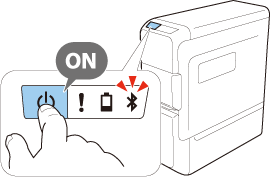


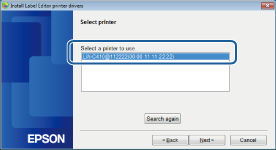
 หมายเหตุ หมายเหตุเมื่อคุณได้ทำการติดตั้งไดร์เวอร์ Bluetooth ของเครื่องพิมพ์และจับคู่กับเครื่องพิมพ์แล้ว คุณสามารถเชื่อมต่อเครื่องพิมพ์กับคอมพิวเตอร์ของคุณโดยแค่เปิดเครื่องพิมพ์ในครั้งต่อไป |
บทนำสำหรับใช้งานเครื่องพิมพ์ LABELWORKS ของคุณ
การตั้งค่าครื่องพิมพ์
การใช้เครื่องพิมพ์ฉลากด้วยอุปกรณ์เคลื่อนที่ของคุณ
การใช้เครื่องพิมพ์ด้วยคอมพิวเตอร์ของคุณ
การนำฉลากของคุณไปใช้
การทำความสะอาดเครื่องพิมพ์
การแก้ไขปัญหา
ข้อมูลจำเพาะด้านเทคนิค
การแจ้งให้ทราบ
ด้านบน > การใช้เครื่องพิมพ์ด้วยคอมพิวเตอร์ของคุณ > การติดตั้ง Label Editor และการเชื่อมต่อเครื่องพิมพ์กับคอมพิวเตอร์ของคุณ
การติดตั้ง Label Editor และการเชื่อมต่อเครื่องพิมพ์กับคอมพิวเตอร์ของคุณ
 หมายเหตุ หมายเหตุสำหรับคำแนะนำเกี่ยวกับวิธีเปิด Bluetooth บนคอมพิวเตอร์ ให้ค้นหาเอกสารประกอบสำหรับคอมพิวเตอร์ |
-
เริ่มตัวติดตั้ง Label Editor และทำตามคำแนะนำที่ปรากฎบนจอเพื่อติดตั้ง Label Editor
-
หากหน้าจอไดร์เวอร์การติดตั้งเครื่องพิมพ์ปรากฎขึ้น ให้เลือก “LW-C410”
-
เปิดเครื่องพิมพ์ ตรวจสอบให้แน่ใจว่าไฟ
 Bluetooth ค่อย ๆ ติดและดับ
Bluetooth ค่อย ๆ ติดและดับ -
เปิด Bluetooth บนคอมพิวเตอร์
-
เลือก Searching and pairing a printer (ค้นหาและจับคู่เครื่องพิมพ์) บนหน้าจอเชื่อมต่อ Bluetooth แล้วกด Next (ถัดไป).
-
หากเครื่องพิมพ์ได้ถูกค้นพบและถูกแสดงขึ้นมา ให้กดเลือกและกด Next (ถัดไป) ไดร์เวอร์ Bluetooth ของเครื่องพิมพ์ได้รับการติดตั้งและเครื่องพิมพ์ได้เชื่อมต่อกับคอมพิวเตอร์โดยใช้ Bluetooth
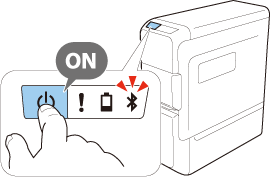


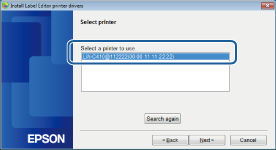
 หมายเหตุ หมายเหตุเมื่อคุณได้ทำการติดตั้งไดร์เวอร์ Bluetooth ของเครื่องพิมพ์และจับคู่กับเครื่องพิมพ์แล้ว คุณสามารถเชื่อมต่อเครื่องพิมพ์กับคอมพิวเตอร์ของคุณโดยแค่เปิดเครื่องพิมพ์ในครั้งต่อไป |